Axure团队项目的技术问题很少见,但确实发生了Axure 项目中SVN请求失败的问题。如何通过获得新的本地复制来解决Axure 项目中SVN请求失败的问题?以下是具体的教程!
1.创建备份RP文件
首先,打开当前的本地副本并使用“文件>导出团队项目到文件”功能创建独立的.rp版本。
如果无法打开本地副本,请尝试通过“文件>从备份恢复文件”功能恢复自动保存的备份。然后跳到下面的步骤(4)。
2.不要打开RP文件
当系统询问您是否要打开导出的文件时,请选择“否”此时不需要。
3.获得团队目录的路径
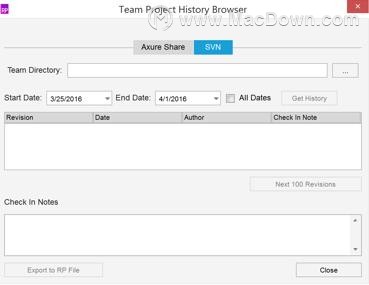 如果您已经知道团队目录的路径,则可以跳过此步骤。不要忘记项目名称必须位于路径的末尾。要查找路径(如果您不知道),请通过“团队>浏览团队项目历史记录”菜单命令打开团队项目历史记录浏览器,然后从“团队目录”字段中复制路径。然后关闭对话框。
如果您已经知道团队目录的路径,则可以跳过此步骤。不要忘记项目名称必须位于路径的末尾。要查找路径(如果您不知道),请通过“团队>浏览团队项目历史记录”菜单命令打开团队项目历史记录浏览器,然后从“团队目录”字段中复制路径。然后关闭对话框。如果您没有路径并且无法打开本地副本进行检查,则需要让同事从他们的本地副本进入团队项目历史记录浏览器并为您抓取它。
4.获取新的本地副本
现在您已拥有团队目录路径,通过“团队>获取和打开团队项目”对话框获取团队项目的新本地副本。
5.选择一个新的本地目录
当您获得新的本地副本时,您需要在计算机上选择要放置它的位置。由于您在步骤(1)中创建或检索了当前本地副本的备份,因此可以选择删除当前本地副本,以便根据需要将新的本地副本放到同一位置。(如果您想这样做,您需要使用操作系统的文件浏览器导航并删除旧的本地副本-否则Axure RP将不允许您为新的位置指定该位置。)或者,您可以计划将新的本地副本保存到新位置。在这种情况下保持文件有序的一种方法是将新的本地副本存储在与旧本地副本文件夹相邻的子文件夹中,并在文件夹名称后附加一些内容以提醒您哪一个(例如称之为“ProjectName_NewLocall")。
6.进口备份的任何变化
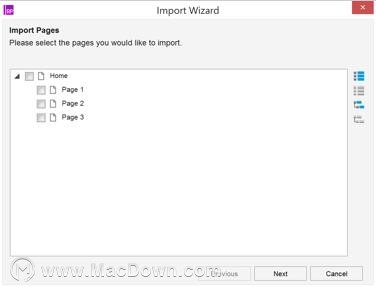 如果您要从旧本地副本导入更改,则可以立即执行此操作。
如果您要从旧本地副本导入更改,则可以立即执行此操作。使用“文件>从RP文件导入”向导导入包含备份.rp文件更改的所有项目。
由于这些项目很可能仍会检出您以前的本地副本,因此在警告已经检出页面时,您需要选择“编辑所有没有检出”选项。导入页面并签入后,系统会要求您从其他本地副本中窃取签出。通过选择警告对话框中的页面并单击“窃取签出”来执行此操作。
在“窃取”步骤之后,所有更改都应该提交到团队目录,项目的检出应该恢复正常。
以上就是小编带来的Axure教程——Axure如何通过获得新的本地复制来解决Axure 项目中SVN请求失败的问题?有需要Axure rp9注册码的朋友,欢迎点击上方链接,更多关于Mac软件的最新动态,软件教程,手游资讯,尽在macdown!欢迎关注收藏本站!

